- A+
所屬分類:減隔震百科
word電子簽名給工作帶來便捷,但是在插入的時候有些人并不清楚怎么插入完美一點的word電子簽名。我們插入的時候只是簡單的將手機照片拍照作為電子簽名,但是這樣就會導致和實際的紙張在顯示上有明顯的顏色差別,那么要將背景去掉才可以更加真實,word電子簽名去掉背景怎么操作呢?下邊設計軟件教程網我們就分享操作步驟,希望能夠幫助到你!
操作步驟如下:
1、簽好名字
首先我們用筆簽好名字,并用手機拍照,進行裁剪處理。
2、刪除背景
我們新建一個word文檔,之后雙擊照片,在“格式”菜單欄,點擊"刪除背景"。
3、標記要保留的區域
在刪除背景的時候可能會刪掉部分文字字跡,這時候,我們點擊"標記要保留的區域",把名字的字跡選上。
4、點擊右側保留更改
如果字跡中有部分應該透明的地方沒有變透明,可以點擊"標記要刪除的區域",然后點擊需要變透明的地方。隨后點擊右側保留更改即可!
5、將圖片設置為浮于文字上方
我們將圖片設置為浮于文字上方,放在其他文字上,可以看到,電子簽名去掉背景了。我們保存圖片,之后可以在word電子簽名的時候將這樣的圖片插入或者插入到簽名行,便可以有更完美的簽名了。
word電子簽名去掉背景的方法你學會了嗎?其實就是一個圖片刪除背景的過程,只是要細致一點,比較簽名筆跡相對較細,系統自動識別的效果相對差些,需要手動慢慢調整!
大家都在看:
贊
0
賞